Es besteht kein Grund zur Panik, wenn Sie das PIN-Passwort für Ihr OnePlus 6 vergessen haben. Dieses Problem tritt häufig auf und es gibt mehr als eine Möglichkeit, wieder auf Ihr Telefon zuzugreifen. Versuchen Sie nur nicht ständig, die falsche PIN einzugeben, um Ihr Telefon nicht vorübergehend zu blockieren.
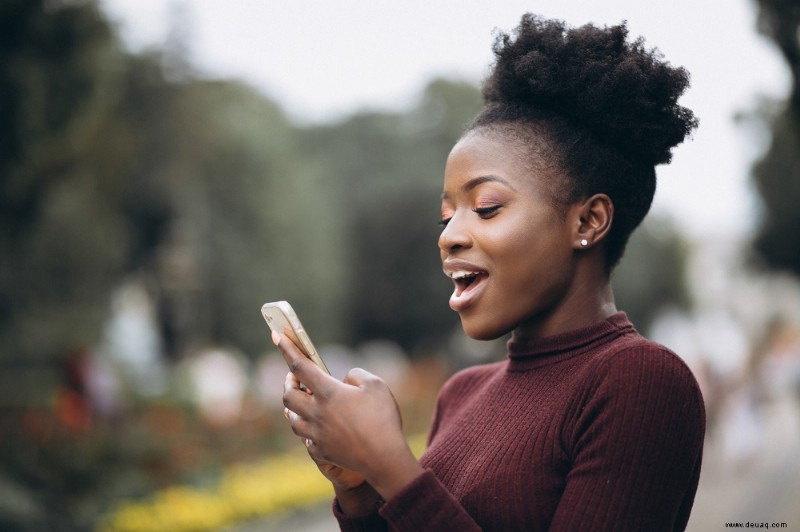
Aber selbst wenn Sie es schaffen, das Telefon zu blockieren, gibt es eine Möglichkeit, OnePlus6 wiederherzustellen. Dieser Artikel enthält Schritt-für-Schritt-Anleitungen zum einfachen Entsperren Ihres Telefons.
Führen Sie einen Hard Reset durch
Ein Hard-Reset ist die zu verwendende Methode, selbst wenn Sie Ihr One Plus 6 blockiert haben, nachdem Sie zu oft das falsche Passwort eingegeben haben. Sie sollten jedoch wissen, dass alle Daten von Ihrem Smartphone gelöscht werden. Daher müssen Sie nach einem Hard-Reset aus einer Sicherungsdatei wiederherstellen.
1. Schalten Sie Ihr OnePlus 6 aus
Halten Sie die Ein/Aus-Taste gedrückt, bis das Ausschaltsymbol auf dem Bildschirm angezeigt wird. Drücken Sie die Taste und warten Sie, bis sich das Smartphone ausschaltet.
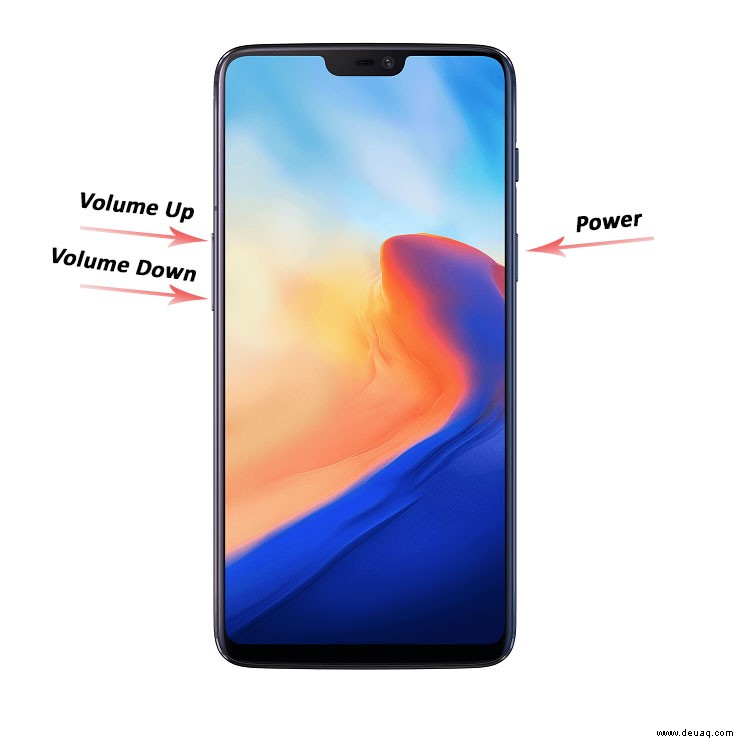
2. Rufen Sie die Android-Systemwiederherstellung auf
Drücken Sie gleichzeitig die Ein-/Aus- und Lautstärketaste, bis Sie die Android-Systemwiederherstellung sehen.
3. Rufen Sie den Wiederherstellungsmodus auf
Halten Sie die Leiser-Taste gedrückt, um in den Wiederherstellungsmodus zu wechseln, und drücken Sie dann die Ein-/Aus-Taste, um neu zu starten.
Hinweis: Bei Erfolg erscheint der Android-Roboter mit einem Ausrufezeichen und einem roten Dreieck auf dem Bildschirm.
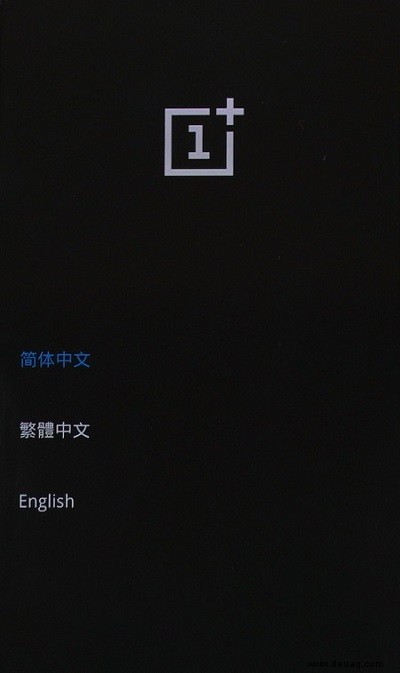
4. Navigieren Sie zu Daten und Cache löschen
Verwenden Sie die Lautstärkewippen, um nach oben und unten zu navigieren, und wählen Sie mit der Ein/Aus-Taste aus.
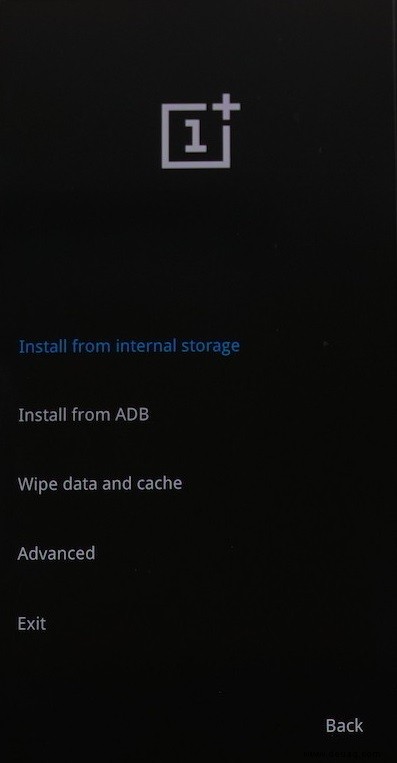
5. Wählen Sie „Alles löschen“
ausGehen Sie zum Ende des nächsten Menüs und wählen Sie Alles löschen und bestätigen Sie Ihre Auswahl.
6. Warten Sie eine Weile
Es kann einige Zeit dauern, bis das Smartphone alle Ihre Daten gelöscht und den Cache geleert hat. Seien Sie geduldig, bis der Vorgang abgeschlossen ist.

7. Starten Sie OnePlus 6 neu
Wählen Sie nach dem Löschen aller Daten die Option Neustart, indem Sie auf die Ein/Aus-Taste drücken.
8. Setzen Sie Ihr Telefon zurück
Befolgen Sie die Anweisungen auf dem Bildschirm, um Ihr Telefon zurückzusetzen. Und denken Sie daran, dass Sie jetzt alle Ihre Daten aus der letzten Sicherung wiederherstellen müssen.
Umgehung des PIN-Passworts
Diese Methode erfordert ein stabiles WLAN und funktioniert nur für diejenigen, die Google Mail als Wiederherstellungsoption festgelegt haben. Hier werden keine Daten gelöscht und wiederhergestellt.
1. Geben Sie das falsche Passwort ein
Fahren Sie mit der Eingabe des falschen Passworts fort, bis „Passwort vergessen“ auf dem Bildschirm angezeigt wird.
2. Tippen Sie auf Passwort vergessen
Sobald Sie auf die Option tippen, erscheint ein Fenster, in dem Sie aufgefordert werden, sich bei Gmail anzumelden.
3. Greifen Sie auf Google Mail zu
Geben Sie Ihre E-Mail-Adresse und Ihr Passwort ein, um auf Gmail zuzugreifen. Das neue PIN-Passwort oder die Mustersperre wird kurz darauf in Ihrem Posteingang eintreffen. Jetzt können Sie das neue OnePlus 6-Passwort eingeben und Ihr Telefon weiter verwenden, als ob nichts passiert wäre.
Die endgültige PIN
Neben der PIN zum Entsperren Ihres Telefons vergessen Sie möglicherweise auch die PIN, die Ihre SIM-Karte schützt. In diesem Fall gibt es keinen Wiederherstellungsmodus, der die SIM-PIN wiederherstellen kann, sodass Sie sich nicht um einen Hard-Reset kümmern oder die Umgehung versuchen müssen.
Rufen Sie Ihren Netzbetreiber an und lassen Sie sich helfen, die PIN aufzuheben. Sie können auch die Standard-SIM-Karten-PINs für alle US-Netzbetreiber nachschlagen, wenn Sie sie nicht geändert haben.